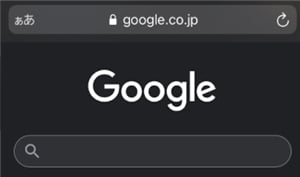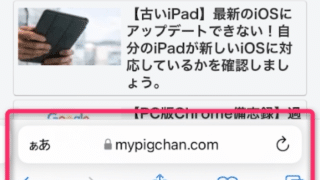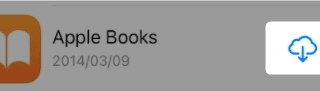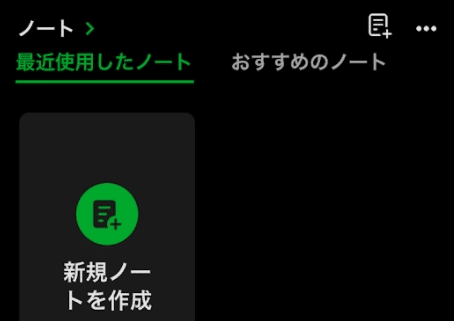
黒くすることができます。
今回は、iPhone(iPad)のEvernoteをダークモードにする方法を紹介します。
・ Evernoteアプリでの設定
・ iPhone(iPad)本体の設定
の、2通りの設定方法を紹介します。
Evernoteをダークモードにする
Evernoteのアプリを開きます。
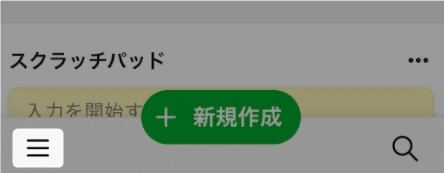
左下にある、
「 三 」をタップします。
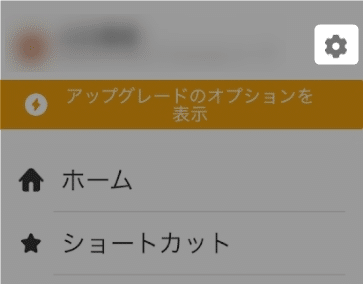
出てきたメニューの、
右上の歯車マークをタップします。
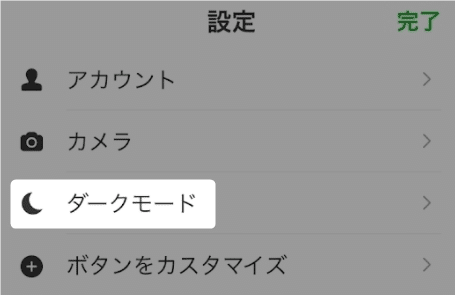
「 ダークモード 」をタップします。
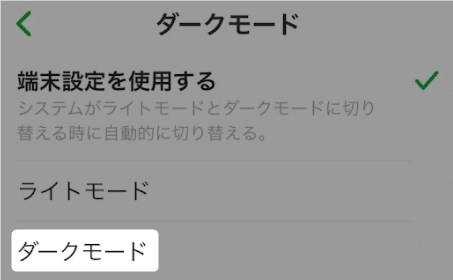
さらに「 ダークモード 」をタップ。
これでダークモードになります。
Evernoteのダークモードを解除する
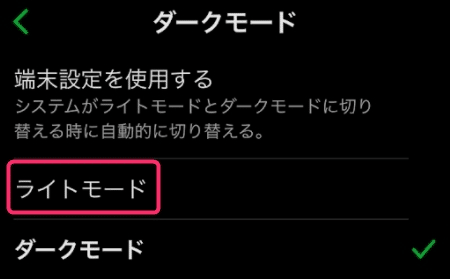
「 ライトモード 」をタップします。
iPhone(iPad)のダークモード設定を反映させる
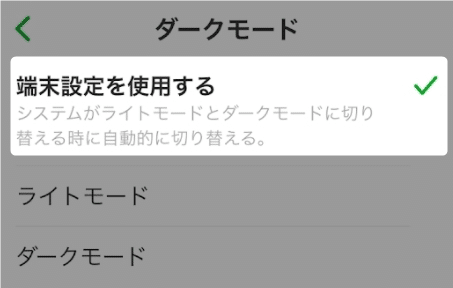
Evernoteの設定を「 端末設定を使用する 」にすると、iPhone(iPad)の設定が適用されます。
iPhoneの設定をダークモードにすると、Evernoteもダークモードになります。
iPhone(iPad)のダークモード設定は
設定アプリ ➡ 「 画面表示と明るさ 」➡ 外観モード
からできます。
詳しい設定方法はこちら👇
他のアプリのダークモード設定はどうなの?
ダークモードの設定方法は、アプリによって違います。
他のアプリのダークモード設定については、こちらでまとめています👇
以上です!